Ea nu se deschide ferestrele task manager 10

Task Manager - este una dintre cele mai importante și esențiale instrumente pentru gestionarea serviciilor, proceselor și aplicații în sistemul de operare Windows. Cu acesta, utilizatorul nu poate rula numai programe, dar, de asemenea, pentru a controla activitatea lor, pentru a determina prezența virusului. Cu toate acestea, în Windows 10 utilizatori au început să se ocupe de problema, atunci când Managerul de activități nu se deschide sau complet dispărut. Ce se poate face în acest caz?
Motivele pentru care Managerul de activități nu pornește sau lipsă
Task Manager rulează combinație «Ctrl + Alt + Del» chei sau prin intermediul liniei „Run» «taskmgr.exe» echipa.
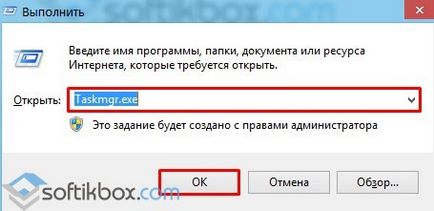
De multe ori, cu toate acestea, acest instrument nu rula nici o comandă. Există mai multe motive:
- Sistemele afectate de virus. Ca Task Manager monitorizează activitatea majorității serviciilor, proceselor, elementele de pornire și software-ul, este în primul rând și afectează viruși.
- Dezactivați serviciul care este responsabil pentru începerea Task Manager.
- Lipsa de fișier executabil în directorul Windows
- Accidentale ștergere «taskmgr.exe» fișier din «System32» dosar.
Pentru a corecta problema care a apărut atunci când rulează acest instrument, ar trebui să utilizați următoarele reguli.
Metode pentru a rezolva problema cu lansarea Task Manager
- Hit «Win + R» și introduceți comanda «cmd».

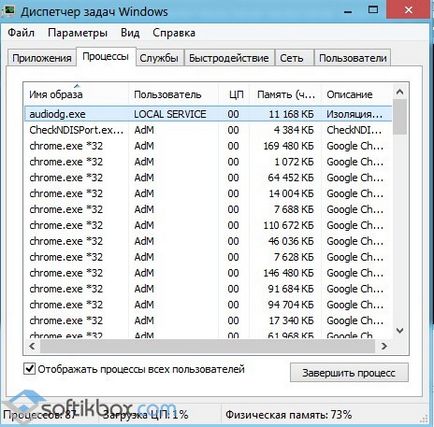
- Când apare mesajul că „Task Manager dezactivate de administrator“, efectuați următorii pași.
- Verificați sistemul de viruși tratarea utilitate Dr.Web.
- Hit «Win + R» și introduceți «regedit».

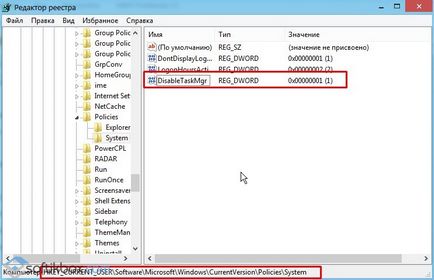
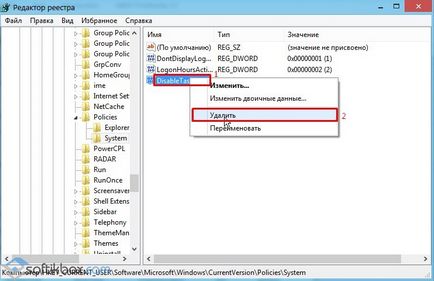
- Repornirea sistem de operare Windows 10.
În cazul în care tastați comenzile din consola «cmd» pare că:
- Taskmgr.exe nu un fișier executabil;
- Acest fișier nu este program de comparare;
- Nu se poate găsi fișierul.
Deci, activități Managerul de fișiere a fost șters de virus (sau din greșeală de către utilizator).
Restaurare fișier Task Manager cu comanda «sfc / scannow».
Pentru a face acest lucru, în linia de comandă cu privilegii de administrator, introduceți «sfc / scannow», apoi testați sistemul pentru a reporni PC-ul.
Este demn de remarcat faptul că recuperarea Task Manager, puteți utiliza utilitarul avz sau rularea unui sistem de derulare înapoi la o stare anterioară.